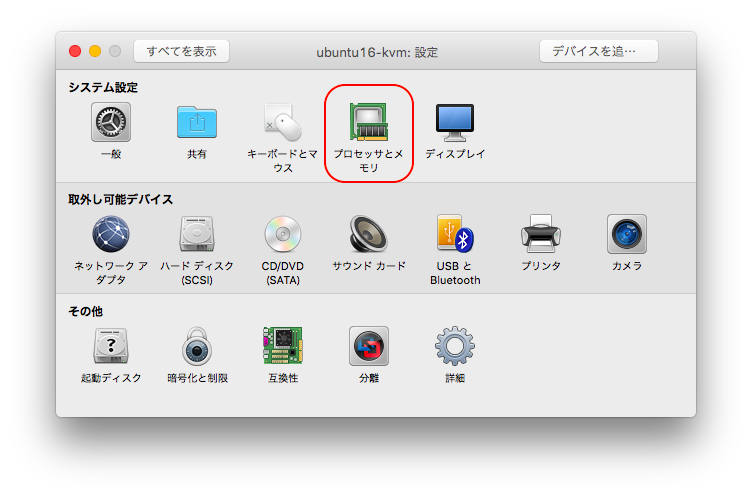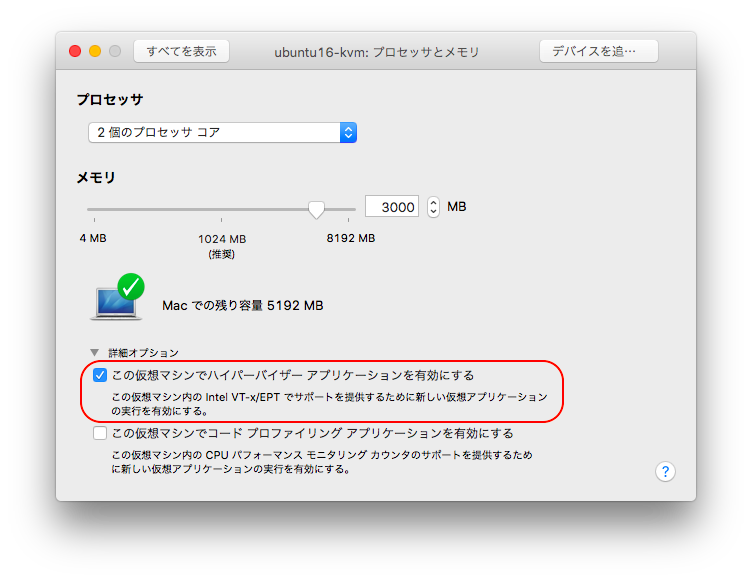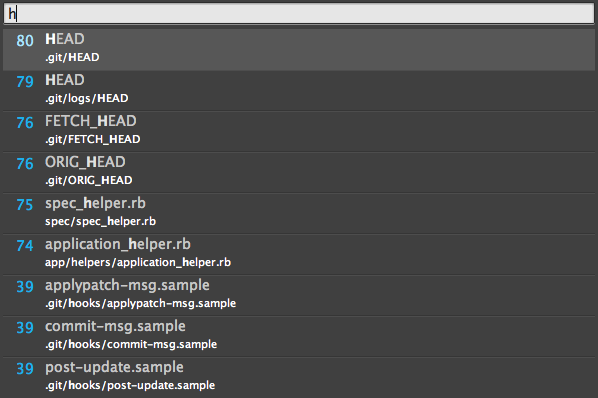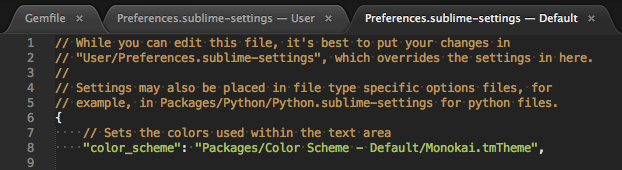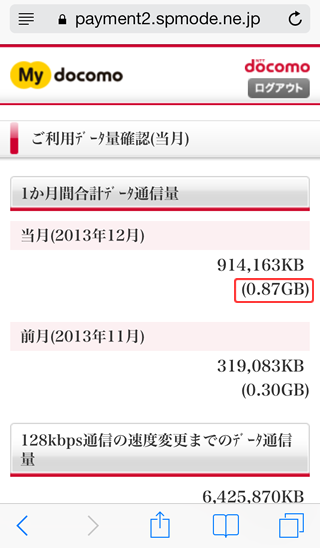Webの記事をコピペすらしなくてよくなるので、Atlas のようにブラウザで直接AIを動作させるのは便利だと感じるようになってきた。モデルの種類は置いておいて、結局コンテキストの問題なので、いかに手間をかけずに(少ないユーザ入力)で望んだ出力を得るということが肝になるのだろう。
全般的なことはメモリ(CLAUDE.md など)に記憶させておいて、あとはセッション毎のコンテキストを手間なく与える。ブラウザであれば、コンテキストとしたいページをタブで開いておけば良い。
記事を要約するということをたまにしかしなかったのは、今思えばコピペすら面倒くさいと思ってたからかもしれない。
ブラウザ上で要約するようになった副作用として、「よ」と入力すると、「よろしくお願いいたします。」が第一候補だったが、今は「要約してください。」が第一となってしまった。
メール本文の最後に「よろしくお願いいたします。」じゃなくて「要約してください。」と書きそうになって若干ヒヤッとする。
まだ CLAUDE.md を管理するというほども使ってないが、自分が求める暗黙の出力があるようだ、これをメモリに書き出すには言語化しなければならないということになる。あぁ、なんだか部下がいた時はそんな感じだったな。と懐かしくさえ思う。
自分でコードを書いている時はとりあえず書き始めて、なんか違うなと思ったら書き換えるということをくり返す。自分の中にあるコンテキストから出てきたものなので、思ってもないものが出てくることがないが、上手く相手に伝わっていないと、出てきたアウトプットが「自分が思っていたもの」と齟齬が出てくることになる。
例えば、コード自体の話ではないが Claude Code がコミットコメントの署名に絵文字🤖を使うようになっているようで、自分が絵文字をコミットコメントに書いて欲しくないということは、git を使ってきて思ってもみなかったことだ。そして🤖を使わないように指示することが意外と難しい。なんだか不毛なやりとりでもある。
コンテキストが上手く伝わっていれば思ったアウトプットが出てくる可能性があるということだ。モデルが良ければ少ないコンテキストでも分かってくれるということでもある。
将来的には「暗黙のコンテキスト」いつの間にかメモリに蓄積されていて、どこでも使えるという状況になると思うが、過渡期の今はしかたなく「明示的に」コンテキストを管理していた方が望むアウトプットが得られる、ということのようだ。
今はいたしかたない。